Πώς να επιδιορθώσετε το σφάλμα Bluestacks 2318 κατά την εγκατάσταση και την απεγκατάσταση
Οδηγός αντιμετώπισης προβλημάτων / / August 05, 2021
Το Bluestacks είναι η δωρεάν εφαρμογή για εξομοίωση εφαρμογών Android στον υπολογιστή σας με Windows. Είναι ιδανικό για παίκτες που πάντα ήθελαν να ζήσουν παιχνίδια Android μέσω του υπολογιστή τους με Windows. Ωστόσο, η εμπειρία χρήστη του Bluestacks δεν είναι ομαλή όσο νωρίτερα, καθώς οι χρήστες αντιμετωπίζουν σφάλμα 2318 κατά την εγκατάσταση και την απεγκατάσταση.
Συνοψίζοντας, το Bluestacks επιτρέπει στους χρήστες να μετατρέψουν τον υπολογιστή Windows σε εικονική συσκευή Android. Με αυτά τα λόγια, το Bluestacks έχει τα δικά του σφάλματα και προβλήματα σταθερότητας. Έτσι, το σφάλμα Bluestacks 2318 δημιουργείται όταν προσπαθείτε να εγκαταστήσετε ή να απεγκαταστήσετε την εφαρμογή.
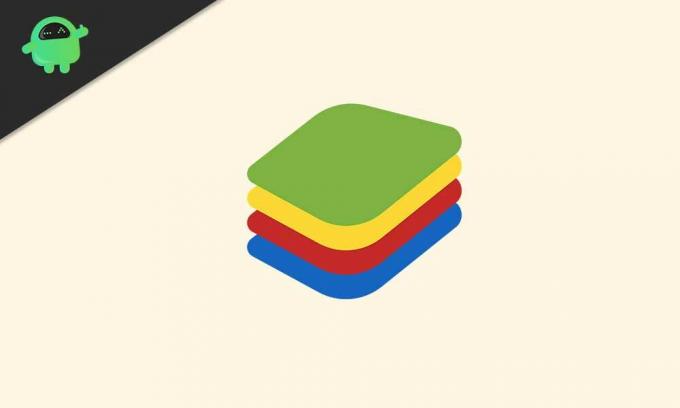
Πίνακας περιεχομένων
-
1 Πώς να επιδιορθώσετε το σφάλμα Bluestacks 2318 κατά την εγκατάσταση και την απεγκατάσταση
- 1.1 Επιδιόρθωση 1: Διόρθωση μητρώου
- 1.2 Επιδιόρθωση 2: Καθαρή εγκατάσταση / απεγκατάσταση εκκίνησης
- 1.3 Επιδιόρθωση 3: Ελέγξτε το Windows Installer
- 1.4 Επιδιόρθωση 4: Έλεγχος κακόβουλου λογισμικού
Πώς να επιδιορθώσετε το σφάλμα Bluestacks 2318 κατά την εγκατάσταση και την απεγκατάσταση
Εμφανίζεται το σφάλμα 2318 κατά την εγκατάσταση ή κατάργηση εγκατάστασης του Bluestacks από τον υπολογιστή σας με Windows. Υπάρχουν διάφοροι λόγοι για τους οποίους μπορεί να προκύψει το σφάλμα, όπως:
- Ρύθμιση μητρώου
- Ακατάλληλη κατάργηση της εφαρμογής
- Κακόβουλο λογισμικό
Τώρα μπορεί να αναρωτιέστε, πώς μπορώ να το διορθώσω; Ευτυχώς, οι διορθώσεις για το σφάλμα 2318 για Bluestacks είναι αρκετά εύκολες.
Επιδιόρθωση 1: Διόρθωση μητρώου
Ζητήματα στο μητρώο μπορούν να προκαλέσουν το σφάλμα 2318 για Bluestacks, οπότε το πρώτο πράγμα που πρέπει να ελέγξετε είναι το μητρώο και να το διορθώσετε. Πριν δοκιμάσετε αυτήν την ενημέρωση κώδικα, πρέπει να λάβετε το αντίγραφο ασφαλείας του μητρώου σας.
Ακολουθούν τα βήματα για την επεξεργασία του μητρώου χρησιμοποιώντας τον Επεξεργαστή μητρώου:
- Επιλέγω Πλήκτρο Windows + R
- Εισαγάγετε "Regedit"
- Μόλις εισαγάγετε, επιλέξτε CTRL + F.
- Εισαγω Bluestacks
- Διαγράψτε όλο το μητρώο bluestacks.
- Ελέγξτε την ακόλουθη τοποθεσία: HKEY_LOCAL_MACHINE \ Software \ Microsoft \ Windows \ CurrentVersion \ Κατάργηση εγκατάστασης
- Διαγραφή bluestacks
- Ελεγχος Πρόσθεσε ή αφαίρεσε προγράμματα για Bluestacks στη λίστα
Εάν το Bluestacks δεν περιλαμβάνεται στη λίστα Προσθήκη ή Κατάργηση προγραμμάτων, αυτό σημαίνει ότι έχει αφαιρεθεί με επιτυχία από τον υπολογιστή σας με Windows.
Αυτό θα επιλύσει το σφάλμα 2318 στα Windows για Bluestacks. Εάν το πρόβλημα παραμένει, συνεχίστε με την επόμενη επιδιόρθωση.
Επιδιόρθωση 2: Καθαρή εγκατάσταση / απεγκατάσταση εκκίνησης
Η πλειονότητα των χρηστών που αντιμετώπισαν το σφάλμα 2318 στα Windows για Bluestacks ανέφεραν ότι εκτελώντας ένα καθαρό περιβάλλον εκκίνησης, μπόρεσαν να επιλύσουν το πρόβλημα.
Ακολουθούν τα βήματα για τον καθαρισμό της εκκίνησης του συστήματός σας:
- Επιλέγω Πλήκτρο Windows + R
- Εισαγω msconfig για να ανοίξω Διαμόρφωση συστήματος
- Από την ενότητα Γενικά, καταργήστε την επιλογή Φόρτωση στοιχείων εκκίνησης.
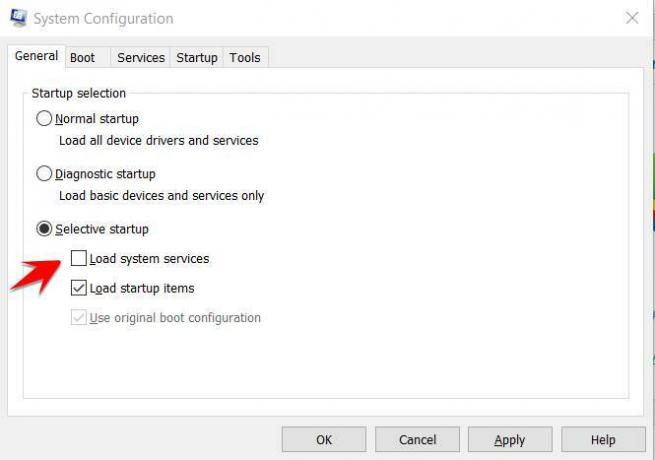
- Κάντε κλικ Εντάξει
- Από την ενότητα Υπηρεσίες, επιλέξτε Απόκρυψη όλων των υπηρεσιών της Microsoft.
- Επιλέγω Απενεργοποίηση όλων
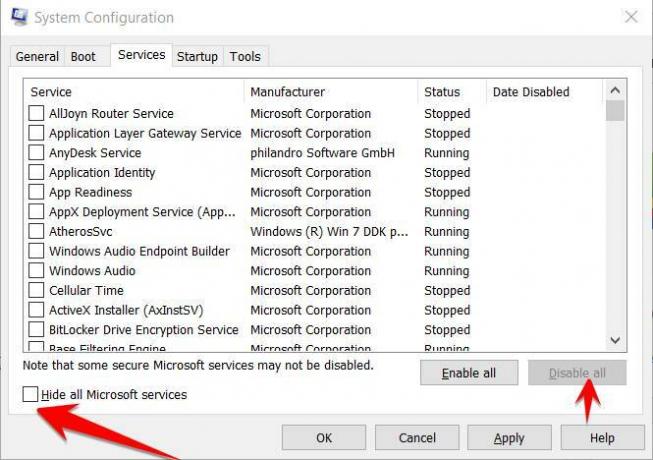
- Αποθηκεύστε τις αλλαγές σας και κάντε κλικ Ισχύουν.
- Επανεκκινήστε το σύστημά σας
Αυτό θα ξεκινήσει το σύστημά σας σε Clean Boot. Δοκιμάστε να εγκαταστήσετε ή να απεγκαταστήσετε το Bluestacks τώρα, αλλά μην ξεχάσετε να επαναφέρετε το Σύστημα στο κανονικό αναιρώντας όλες τις αλλαγές που αναφέρονται παραπάνω.
Αυτό θα επιλύσει το σφάλμα 2318 στα Windows για Bluestacks. Εάν το πρόβλημα παραμένει, συνεχίστε με την επόμενη επιδιόρθωση.
Επιδιόρθωση 3: Ελέγξτε το Windows Installer
Οι δυσλειτουργίες με το πρόγραμμα εγκατάστασης των Windows μπορούν να προκαλέσουν το σφάλμα 2318 στα Windows για Bluestacks. Με την επανεκκίνηση της υπηρεσίας, θα πρέπει να επιλυθεί το πρόβλημα.
Ακολουθούν τα βήματα για την επανεκκίνηση της υπηρεσίας εγκατάστασης των Windows:
- Κάντε κλικ Πλήκτρο Windows + R για να ανοίξω Εκτέλεση πλαισίου διαλόγου
- Σε αυτό, πληκτρολογήστε "cmd" και πατήστε Ctrl + Shift + Enter μαζί για άνοιγμα στη λειτουργία διαχειριστή.
- Τώρα, εισαγάγετε τις ακόλουθες εντολές:
- net stop msiserver
- καθαρό ξεκίνημα msiserver
Αυτό θα επανεκκινήσει το πρόγραμμα εγκατάστασης των Windows. Προχωρήστε και δοκιμάστε να εγκαταστήσετε ή να απεγκαταστήσετε το Bluestacks τώρα. Αυτό θα επιλύσει το σφάλμα 2318 στα Windows για Bluestacks. Εάν το πρόβλημα παραμένει, συνεχίστε με την επόμενη επιδιόρθωση.
Επιδιόρθωση 4: Έλεγχος κακόβουλου λογισμικού
Εάν καμία από τις επιδιορθώσεις δεν σας βοηθήσει να διαγράψετε το σφάλμα 2318 στα Windows για Bluestacks, αυτό μπορεί να σημαίνει ότι υπάρχει ιός ή άλλο κακόβουλο λογισμικό επηρεάζει το σύστημά σας. Συνιστάται η εκτέλεση πλήρους ελέγχου υπολογιστή και η κατάργηση όλων των κακόβουλων εφαρμογών.
Αυτό ολοκληρώνει τον οδηγό μας σχετικά με τον τρόπο με τον οποίο μπορείτε να διορθώσετε το σφάλμα 2318 του Bluestacks κατά την εγκατάσταση και την απεγκατάσταση. Αν σας άρεσε αυτό, θυμηθείτε να ελέγξετε το άλλο μας Οδηγοί των Windows, Οδηγοί τυχερών παιχνιδιών, Μεσα ΚΟΙΝΩΝΙΚΗΣ ΔΙΚΤΥΩΣΗΣ, Οδηγοί iPhone, και Οδηγοί Android για να διαβάσετε περισσότερα. Εάν έχετε οποιεσδήποτε ερωτήσεις ή σχόλια, σχολιάστε το όνομά σας μαζί με το αναγνωριστικό email και θα σας απαντήσουμε σύντομα. Επίσης, εγγραφείτε στο δικό μας Κανάλι YouTube για εκπληκτικά βίντεο που σχετίζονται με Android και Gaming. Σας ευχαριστώ.
Ο Anubhav Roy είναι Φοιτητής Μηχανικών Πληροφορικής που έχει τεράστιο ενδιαφέρον για τον κόσμο των Υπολογιστών, του Android και άλλων πραγμάτων που συμβαίνουν στον κόσμο της Πληροφορικής και της Τεχνολογίας. Είναι εκπαιδευμένος στη Μηχανική Μάθηση, στην Επιστήμη Δεδομένων και είναι προγραμματιστής στη γλώσσα Python με το Django Framework.



